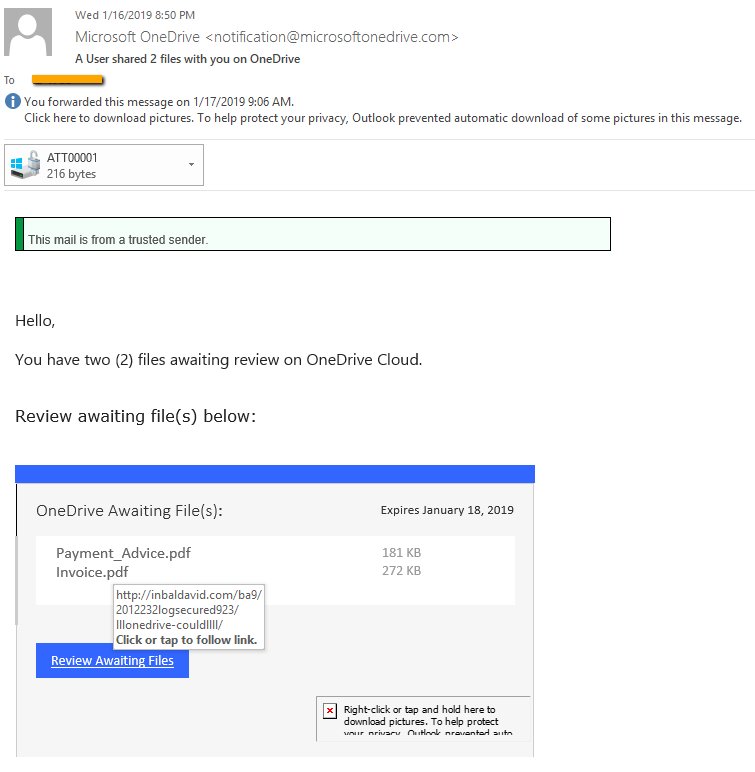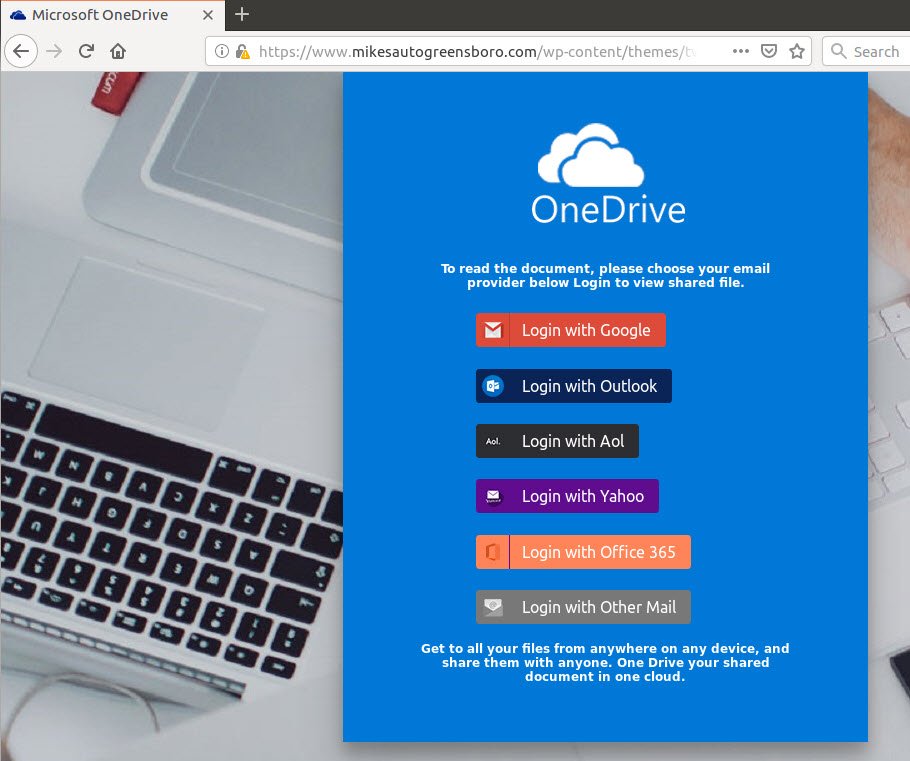 Este artigo foi criado, a fim de explicar o que é a Onedrive Phishing Scam e como você pode removê-los, bem como todos os programas potencialmente indesejados entregues através deles.
Este artigo foi criado, a fim de explicar o que é a Onedrive Phishing Scam e como você pode removê-los, bem como todos os programas potencialmente indesejados entregues através deles.
o Onedrive Phishing Scam são um conjunto de campanhas de e-mail de phishing que tentam manipular que as metas para interagir com scripts maliciosos. No momento não temos informações sobre os criminosos por trás dele. Nosso artigo dá uma explicação detalhada de como ele se propaga e como as vítimas podem tentar remover infecções ativas.

Resumo ameaça
| Nome | Phishing Scam onedrive |
| Tipo | embuste e-mail de phishing |
| Pequena descrição | O Scam onedrive Phishing é um exemplo recente da tática golpe que extorque as metas para interagir com um site golpe. |
| Os sintomas | Vítimas vão receber mensagens de email que contêm as instruções de phishing. |
| distribuição Método | phishing e-mails. |
| Ferramenta de detecção |
Veja se o seu sistema foi afetado por malware
Baixar
Remoção de Malware Ferramenta
|
Experiência de usuário | Participe do nosso Fórum para discutir onedrive Phishing Scam. |

Onedrive Phishing Scam - Formas de Distribuição
Onedrive esquemas de phishing pode ser distribuído utilizando vários métodos. Normalmente os atores maliciosos vai usar várias técnicas diferentes ao mesmo tempo, a fim de maximizar o número de hospedeiros infectados. Os esquemas de phishing estatisticamente estão principalmente a ser distribuído através mensagens de e-mail que são enviados em grandes quantidades. Normalmente, os e-mails são modelados para aparecer como sendo enviados por empresas ou serviços legítimos que os destinatários possam estar a utilizar. Além disso, se os seus endereços de e-mail são reticulado em bancos de dados públicos ou privados, o conteúdo do corpo pode ser personalizado. Isso ainda coage as vítimas para interagir com eles. Em certos casos, links para as páginas de phishing podem ser colocados. Os hackers podem usar links URL curta para mascarar o fato de que o endereço não apontar para o endereço onedrive legítima.
A abertura da janela do navegador até o esquema de phishing onedrive pode ser entregue via payloads infectados. Dois dos tipos mais populares são as seguintes:
- instaladores de software - arquivos de instalação de software popular pode ser modificado para mostrar o esquema de phishing durante a instalação ou depois das aplicações relevantes são colocados nos computadores das vítimas. Exemplos típicos são os utilitários do sistema, suites criatividade e aplicativos de produtividade.
- Documentos infectados - Ao usar vários scripts (macros) as páginas de phishing pode ser entregue aos usuários vítima. Na prática, todos os formatos populares podem ser os portadores de tais infecções: documentos de texto rico, Planilhas, bases de dados e apresentações. Os golpes podem ser ligados no conteúdo ou eles podem chamar aplicações externas através de scripts para mostrar as páginas.
Para aumentar o número de máquinas infectadas os criminosos por trás do golpe pode, adicionalmente, criar numerosos páginas de destino. Para enganar os usuários a pensar que eles acessaram um site legítimo que os criminosos podem incluir certificados de segurança e elementos de web design retiradas do site oficial onedrive.
infecções de alto volume pode ser causada por plugins do navegador web maliciosas que também são conhecidos como sequestradores. Eles são feitos compatível com a maioria dos browsers populares e são frequentemente enviados para seus respectivos repositórios de extensão. Usando credenciais falso desenvolvedor e comentários de usuários que podem confundir os usuários - as descrições enviados prometem as adições de novo recurso ou otimizar os já existentes. No entanto, uma vez instalado esses plugins irá iniciar o built-in esquema malicioso. O padrão mais comum altera as configurações padrão, a fim de redirecionar os usuários vítima para a página de phishing.

Onedrive Phishing Scam - actualização de Janeiro 2019
Em janeiro 2019 uma nova campanha baseada em e-mail foi detectado que tira proveito das tentativas phishing onedrive orquestradas por diversos colectivos hackers. As vítimas receberão mensagens de e-mail que aparecem como sendo enviado por onedrive. As amostras capturadas que obtivemos são enviados a partir de um domínio não-Microsoft chamada microsoftonedrive.com que não é afiliada com a empresa.
As mensagens irá notificar os destinatários que eles têm dois arquivos “aguardando para revisão” em um repositório nuvem onedrive. O número pode mudar, assim como os nomes de arquivos que provavelmente são gerados aleatoriamente a partir de uma mistura pronta de cordas. Os usuários serão redirecionados para uma página de login onedrive falso solicitando suas credenciais. Se entrou eles serão imediatamente comunicados aos operadores de hackers por trás da campanha.

Onedrive Phishing Scam - In-Depth Overview
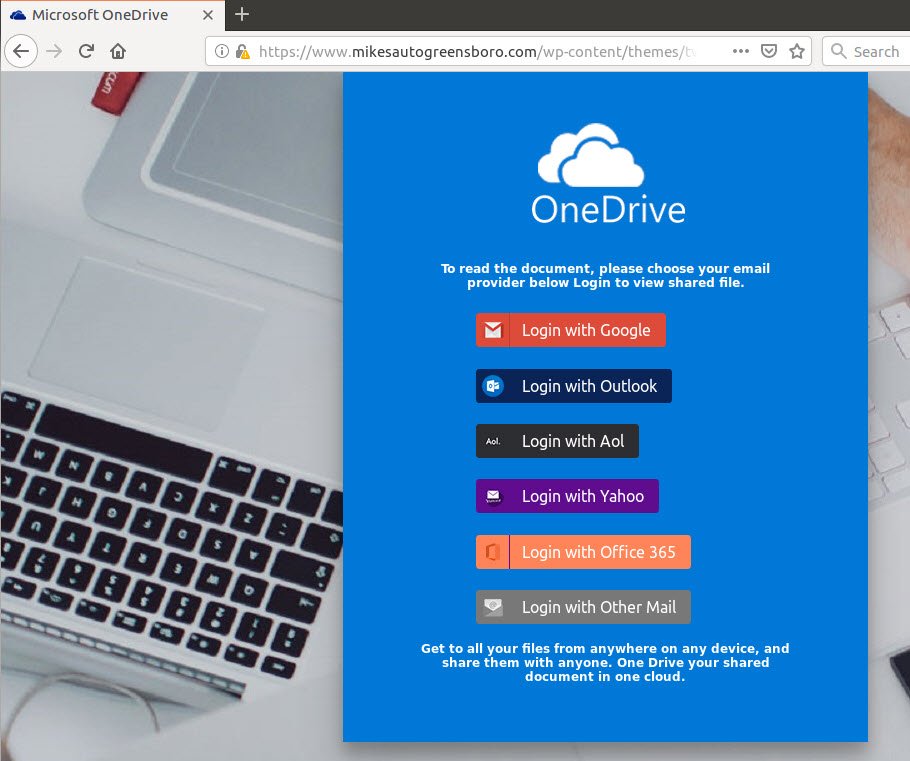
Assim que a página de phishing é exibido as vítimas podem esperar vários tipos diferentes de comportamento malicioso. Normalmente, o objetivo final é para redirecionar os usuários para um página de login falsa que é usado para colher suas credenciais. A página redirecionada pode ser um novo endereço exibido na mesma ou em outra guia ou uma janela pop-up. O endereço exibido pode ter uma semelhança com o site onedrive real tanto em nome e web design layout.
No entanto ao visitar a página de phishing farsa onedrive o site pode levar a outros comportamentos maliciosos e infecções. Na maioria dos casos, o site irá colocar automaticamente cookies de rastreamento que irá gravar todas as interações do usuário através dos sites visitados. Os dados que são colhidas por eles pode ser muito extensa. O primeiro grupo de dados representam dados pessoais que pode revelar diretamente a identidade dos usuários vítima olhando para fora para cordas, tais como seu nome, endereço, número de telefone, localização, interesses e as credenciais da conta.
Além disso, como as páginas da web podem implementar outras ameaças aos computadores, tais como mineiros criptomoeda. Eles são executados através de scripts executados através dos navegadores e são projetados para tirar proveito dos recursos de sistema disponíveis na realização de tarefas matemáticas complexas. Quando um determinado trabalho está concluído e relatado para o servidor de controle associado aos criminosos receberá lucro na forma de ativos criptomoeda. Eles serão transferidos para suas carteiras.
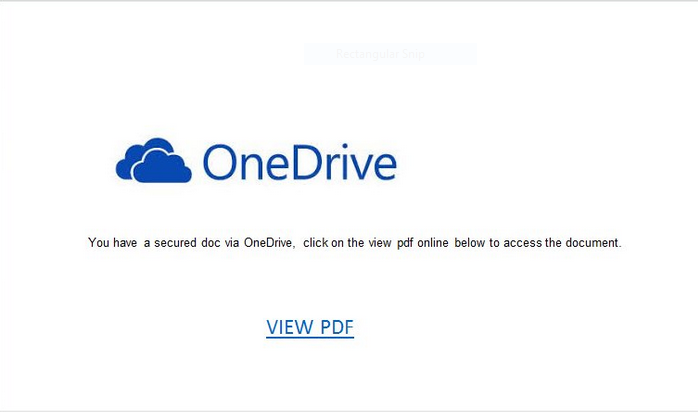
Várias mensagens de aviso pode ser apresentado aos utilizadores que podem levar à implantação de malware. Neste caso específico, os arquivos podem ser mascarado como instaladores onedrive ou arquivos que estão ligados a eles, tais como manuais do usuário, guias, atualizações e etc. Os exemplos seguintes demonstrar exemplos típicos de software malicioso associados com este mecanismo de entrega de carga útil:
- Arquivos de vírus executáveis - O uso de nomes onedrive relacionadas com os criminosos podem entregar arquivos de vírus.
- Documentos infectados - As páginas Scam onedrive phishing pode se espalhar documentos maliciosos de todos os tipos populares: Planilhas, documentos de texto rico, apresentações e bancos de dados. Sempre que eles são abertos pelas vítimas uma caixa de notificação aparecerá pedindo-lhes para permitir que o built-in de scripts. Se isso for feito o vírus incluída será implantado no sistema da vítima.
- instaladores de vírus - Muito parecido com a forma como algumas das estirpes são distribuídas as páginas de phishing pode inserir instaladores maliciosos. Eles podem ser instaladores pacote contendo o serviço onedrive legítima. No entanto após a instalação de um vírus perigoso será colocado no computador da vítima.
Tenha em atenção que um problema adicional é a criação de anúncios intrusivos. Eles podem causar um redirecionamento adicional para sites operados pela mesma coletivo hacker ou patrocinadores. No caso dos motores de busca de malware as consultas inseridos não vai levar a melhores resultados possíveis. Esta é uma consequência perigosa, pois ele pode manipular os usuários vítima em pensar que eles estão visitando um motor legítima. Muitos dos falsos cópias usam os mesmos modelos de design como os reais e em muitos casos a distinção não é feita facilmente.
Em alguns casos de phishing scams, inclusive onedrive, pode entregar um infecção pelo vírus Trojan. Estes estão entre os tipos mais perigosos de malware como eles se conectam a um servidor controlado por hackers usando uma conexão criptografada e permitir que os operadores de ter o controle total do sistema impactada. Isso significa que eles podem espionar os usuários, seqüestrar seus dados e controle de ultrapassagem em um determinado momento. Em combinação com uma ameaça ransomware isso pode se tornar uma infecção muito difícil de remover.

Remover onedrive Phishing Scam do Windows e seu navegador
Se você deseja remover o Scam onedrive Phishing do seu computador, sugerimos que você siga as instruções de remoção postados por baixo este artigo. Eles foram criados com a idéia principal em mente para ajudá-lo a eliminar este vírus manualmente ou automaticamente. Esteja ciente de que de acordo com especialistas a melhor maneira para tentar remover o software que está causando os onedrive Phishing Scamming pop-ups é usar um software avançado anti-malware. Tal programa é criado com a idéia em mente para verificar totalmente o computador e tentar eliminar quaisquer vestígios de programas indesejados ao mesmo tempo proteger o seu computador contra futuras infecções, bem.
- janelas
- Mac OS X
- Google Chrome
- Mozilla Firefox
- Microsoft borda
- Safári
- Internet Explorer
- Parar pop-ups push
Como remover o esquema de phishing Onedrive do Windows.
Degrau 1: Scan for onedrive Phishing Scam com SpyHunter Anti-Malware Ferramenta



Degrau 2: Inicialize seu PC no modo de segurança





Degrau 3: Desinstalar onedrive Phishing Scam e software relacionado a partir do Windows
Etapas de desinstalação para Windows 11



Etapas de desinstalação para Windows 10 e versões mais antigas
Aqui é um método em alguns passos simples que deve ser capaz de desinstalar a maioria dos programas. Não importa se você estiver usando o Windows 10, 8, 7, Vista ou XP, esses passos vai começar o trabalho feito. Arrastando o programa ou a sua pasta para a lixeira pode ser um muito má decisão. Se você fizer isso, pedaços e peças do programa são deixados para trás, e que pode levar a um trabalho instável do seu PC, erros com as associações de tipo de arquivo e outras atividades desagradáveis. A maneira correta de obter um programa fora de seu computador é para desinstalá-lo. Fazer isso:


 Siga as instruções acima e você vai com sucesso desinstalar a maioria dos programas.
Siga as instruções acima e você vai com sucesso desinstalar a maioria dos programas.
Degrau 4: Limpe todos os registros, Created by Onedrive Phishing Scam on Your PC.
Os registros normalmente alvo de máquinas Windows são os seguintes:
- HKEY_LOCAL_MACHINE Software Microsoft Windows CurrentVersion Run
- HKEY_CURRENT_USER Software Microsoft Windows CurrentVersion Run
- HKEY_LOCAL_MACHINE Software Microsoft Windows CurrentVersion RunOnce
- HKEY_CURRENT_USER Software Microsoft Windows CurrentVersion RunOnce
Você pode acessá-los abrindo o editor de registro do Windows e excluir quaisquer valores, criado por onedrive Phishing Scam lá. Isso pode acontecer, seguindo os passos abaixo:


 Gorjeta: Para encontrar um valor criado-vírus, você pode botão direito do mouse sobre ela e clique "Modificar" para ver qual arquivo é definido para ser executado. Se este é o local do arquivo de vírus, remover o valor.
Gorjeta: Para encontrar um valor criado-vírus, você pode botão direito do mouse sobre ela e clique "Modificar" para ver qual arquivo é definido para ser executado. Se este é o local do arquivo de vírus, remover o valor.
Video Removal Guide for Onedrive Phishing Scam (janelas).
Livre-se do esquema de phishing Onedrive do Mac OS X.
Degrau 1: Uninstall Onedrive Phishing Scam and remove related files and objects





O seu Mac irá então mostrar uma lista de itens que iniciar automaticamente quando você log in. Procure quaisquer aplicativos suspeitos idênticos ou semelhantes a onedrive Phishing Scam. Verifique o aplicativo que você deseja parar de funcionar automaticamente e selecione no Minus (“-“) ícone para escondê-lo.
- Vamos para inventor.
- Na barra de pesquisa digite o nome do aplicativo que você deseja remover.
- Acima da barra de pesquisa alterar os dois menus para "Arquivos do sistema" e "Estão incluídos" para que você possa ver todos os arquivos associados ao aplicativo que você deseja remover. Tenha em mente que alguns dos arquivos não pode estar relacionada com o aplicativo que deve ter muito cuidado quais arquivos você excluir.
- Se todos os arquivos estão relacionados, segure o ⌘ + A botões para selecioná-los e, em seguida, levá-los a "Lixo".
No caso de você não pode remover onedrive Phishing Scam via Degrau 1 acima:
No caso de você não conseguir encontrar os arquivos de vírus e objetos em seus aplicativos ou outros locais que têm mostrado acima, você pode olhar para eles manualmente nas Bibliotecas do seu Mac. Mas antes de fazer isso, por favor leia o aviso legal abaixo:



Você pode repetir o mesmo procedimento com os outros Biblioteca diretórios:
→ ~ / Library / LaunchAgents
/Biblioteca / LaunchDaemons
Gorjeta: ~ é ali de propósito, porque leva a mais LaunchAgents.
Degrau 2: Scan for and remove Onedrive Phishing Scam files from your Mac
Quando você está enfrentando problemas em seu Mac, como resultado de roteiros indesejados e programas como onedrive Phishing Scam, a forma recomendada de eliminar a ameaça é usando um programa anti-malware. O SpyHunter para Mac oferece recursos avançados de segurança, além de outros módulos que melhoram a segurança do seu Mac e a protegem no futuro.
Video Removal Guide for Onedrive Phishing Scam (Mac)
Remover Onedrive Phishing Scam do Google Chrome.
Degrau 1: Inicie o Google Chrome e abra o menu suspenso

Degrau 2: Mova o cursor sobre "Ferramentas" e, em seguida, a partir do menu alargado escolher "extensões"

Degrau 3: Desde o aberto "extensões" menu de localizar a extensão indesejada e clique em seu "Retirar" botão.

Degrau 4: Após a extensão é removido, reinicie o Google Chrome fechando-o do vermelho "X" botão no canto superior direito e iniciá-lo novamente.
Apagar esquema de phishing Onedrive do Mozilla Firefox.
Degrau 1: Inicie o Mozilla Firefox. Abra a janela do menu:

Degrau 2: Selecione os "Add-ons" ícone do menu.

Degrau 3: Selecione a extensão indesejada e clique "Retirar"

Degrau 4: Após a extensão é removido, restart Mozilla Firefox fechando-lo do vermelho "X" botão no canto superior direito e iniciá-lo novamente.
Desinstalar Onedrive Phishing Scam do Microsoft Edge.
Degrau 1: Inicie o navegador Edge.
Degrau 2: Abra o menu suspenso clicando no ícone no canto superior direito.

Degrau 3: A partir do menu drop seleccionar "extensões".

Degrau 4: Escolha a extensão suspeita de malware que deseja remover e clique no ícone de engrenagem.

Degrau 5: Remova a extensão maliciosa rolando para baixo e clicando em Desinstalar.

Remover Onedrive Phishing Scam do Safari
Degrau 1: Inicie o aplicativo Safari.
Degrau 2: Depois de passar o cursor do mouse para o topo da tela, clique no texto do Safari para abrir seu menu suspenso.
Degrau 3: A partir do menu, Clique em "preferências".

Degrau 4: Depois disso, selecione a guia 'Extensões'.

Degrau 5: Clique uma vez sobre a extensão que você deseja remover.
Degrau 6: Clique em 'Desinstalar'.

Uma janela pop-up aparecerá pedindo a confirmação de desinstalação a extensão. selecionar 'Desinstalar' novamente, e a fraude onedrive Phishing será removido.
Elimine o esquema de phishing Onedrive do Internet Explorer.
Degrau 1: Inicie o Internet Explorer.
Degrau 2: Clique no ícone de engrenagem denominado 'Ferramentas' para abrir o menu suspenso e selecione 'Gerenciar Complementos'

Degrau 3: Na janela 'Gerenciar Complementos'.

Degrau 4: Selecione a extensão que deseja remover e clique em 'Desativar'. Uma janela pop-up será exibida para informá-lo que você está prestes a desativar a extensão selecionada, e mais alguns add-ons pode ser desativado assim. Deixe todas as caixas marcadas, e clique em 'Desativar'.

Degrau 5: Após a extensão indesejada foi removido, reinicie o Internet Explorer fechando-o com o botão vermelho 'X' localizado no canto superior direito e reinicie-o.
Remova notificações push de seus navegadores
Desative as notificações push do Google Chrome
Para desativar quaisquer notificações push do navegador Google Chrome, Por favor, siga os passos abaixo:
Degrau 1: Vamos para Configurações no Chrome.

Degrau 2: Em Configurações, selecione “Configurações avançadas”:

Degrau 3: Clique em “Configurações de conteúdo”:

Degrau 4: Abrir "notificações”:

Degrau 5: Clique nos três pontos e escolha Bloco, Editar ou remover opções:

Remover notificações push no Firefox
Degrau 1: Vá para Opções do Firefox.

Degrau 2: Vá para as configurações", digite “notificações” na barra de pesquisa e clique "Configurações":

Degrau 3: Clique em “Remover” em qualquer site para o qual deseja que as notificações desapareçam e clique em “Salvar alterações”

Parar notificações push no Opera
Degrau 1: Na ópera, pressione ALT + P para ir para Configurações.

Degrau 2: Na pesquisa de configuração, digite “Conteúdo” para ir para Configurações de Conteúdo.

Degrau 3: Abrir notificações:

Degrau 4: Faça o mesmo que você fez com o Google Chrome (explicado abaixo):

Elimine notificações push no Safari
Degrau 1: Abra as preferências do Safari.

Degrau 2: Escolha o domínio de onde você gosta de push pop-ups e mude para "Negar" de "Permitir".
Onedrive Phishing Scam-FAQ
What Is Onedrive Phishing Scam?
The Onedrive Phishing Scam threat is adware or vírus redirecionar navegador.
Pode tornar o seu computador significativamente lento e exibir anúncios. A ideia principal é que suas informações provavelmente sejam roubadas ou mais anúncios sejam exibidos em seu dispositivo.
Os criadores de tais aplicativos indesejados trabalham com esquemas de pagamento por clique para fazer seu computador visitar tipos de sites arriscados ou diferentes que podem gerar fundos para eles. É por isso que eles nem se importam com os tipos de sites que aparecem nos anúncios. Isso torna o software indesejado indiretamente arriscado para o seu sistema operacional.
What Are the Symptoms of Onedrive Phishing Scam?
Existem vários sintomas a serem observados quando esta ameaça específica e também aplicativos indesejados em geral estão ativos:
Sintoma #1: Seu computador pode ficar lento e ter baixo desempenho em geral.
Sintoma #2: Você tem barras de ferramentas, add-ons ou extensões em seus navegadores da web que você não se lembra de ter adicionado.
Sintoma #3: Você vê todos os tipos de anúncios, como resultados de pesquisa com anúncios, pop-ups e redirecionamentos para aparecerem aleatoriamente.
Sintoma #4: Você vê os aplicativos instalados no seu Mac sendo executados automaticamente e não se lembra de instalá-los.
Sintoma #5: Você vê processos suspeitos em execução no Gerenciador de Tarefas.
Se você ver um ou mais desses sintomas, então os especialistas em segurança recomendam que você verifique se há vírus no seu computador.
Que tipos de programas indesejados existem?
De acordo com a maioria dos pesquisadores de malware e especialistas em segurança cibernética, as ameaças que atualmente podem afetar o seu dispositivo podem ser software antivírus desonesto, adware, seqüestradores de navegador, clickers, otimizadores falsos e quaisquer formas de PUPs.
O que fazer se eu tiver um "vírus" like Onedrive Phishing Scam?
Com algumas ações simples. Em primeiro lugar, é imperativo que você siga estas etapas:
Degrau 1: Encontre um computador seguro e conecte-o a outra rede, não aquele em que seu Mac foi infectado.
Degrau 2: Alterar todas as suas senhas, a partir de suas senhas de e-mail.
Degrau 3: Habilitar autenticação de dois fatores para proteção de suas contas importantes.
Degrau 4: Ligue para o seu banco para mude os detalhes do seu cartão de crédito (codigo secreto, etc.) se você salvou seu cartão de crédito para compras on-line ou realizou atividades on-line com seu cartão.
Degrau 5: Tenha certeza de ligue para o seu ISP (Provedor de Internet ou operadora) e peça a eles que alterem seu endereço IP.
Degrau 6: Mude o seu Senha do wifi.
Degrau 7: (Opcional): Certifique-se de verificar todos os dispositivos conectados à sua rede em busca de vírus e repita essas etapas para eles se eles forem afetados.
Degrau 8: Instale o anti-malware software com proteção em tempo real em todos os dispositivos que você possui.
Degrau 9: Tente não baixar software de sites que você não conhece e fique longe de sites de baixa reputação em geral.
Se você seguir essas recomendações, sua rede e todos os dispositivos se tornarão significativamente mais seguros contra quaisquer ameaças ou software invasor de informações e também estarão livres de vírus e protegidos no futuro.
How Does Onedrive Phishing Scam Work?
Uma vez instalado, Onedrive Phishing Scam can coletar dados utilização rastreadores. Esses dados são sobre seus hábitos de navegação na web, como os sites que você visita e os termos de pesquisa que você usa. Em seguida, é usado para direcionar anúncios ou vender suas informações a terceiros.
Onedrive Phishing Scam can also baixe outro software malicioso em seu computador, como vírus e spyware, que pode ser usado para roubar suas informações pessoais e exibir anúncios arriscados, que pode redirecionar para sites de vírus ou fraudes.
Is Onedrive Phishing Scam Malware?
A verdade é que os filhotes (adware, seqüestradores de navegador) não são vírus, mas pode ser tão perigoso pois eles podem mostrar e redirecioná-lo para sites de malware e páginas fraudulentas.
Muitos especialistas em segurança classificam programas potencialmente indesejados como malware. Isso ocorre devido aos efeitos indesejados que os PUPs podem causar, como exibir anúncios intrusivos e coletar dados do usuário sem o conhecimento ou consentimento do usuário.
About the Onedrive Phishing Scam Research
O conteúdo que publicamos em SensorsTechForum.com, this Onedrive Phishing Scam how-to removal guide included, é o resultado de uma extensa pesquisa, trabalho árduo e a dedicação de nossa equipe para ajudá-lo a remover o específico, problema relacionado ao adware, e restaure seu navegador e sistema de computador.
How did we conduct the research on Onedrive Phishing Scam?
Observe que nossa pesquisa é baseada em investigações independentes. Estamos em contato com pesquisadores de segurança independentes, graças ao qual recebemos atualizações diárias sobre o malware mais recente, adware, e definições de sequestrador de navegador.
além disso, the research behind the Onedrive Phishing Scam threat is backed with VirusTotal.
Para entender melhor esta ameaça online, por favor, consulte os seguintes artigos que fornecem detalhes conhecedores.